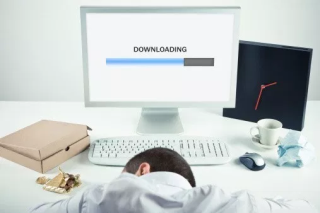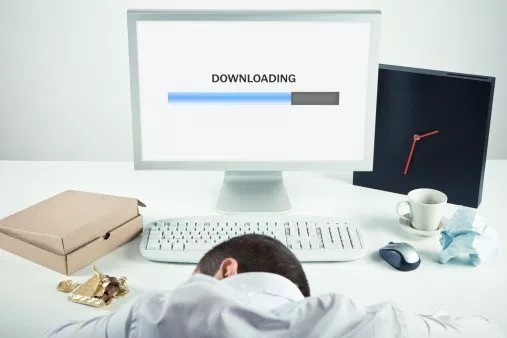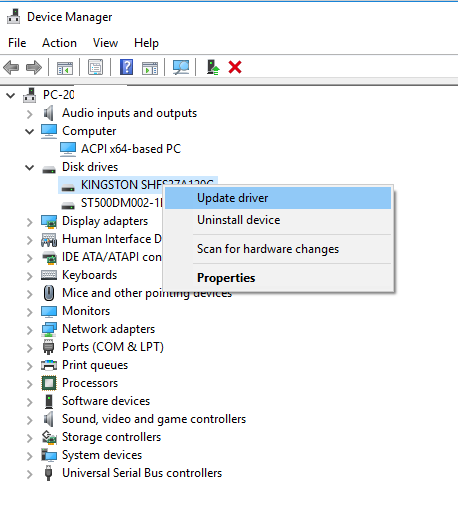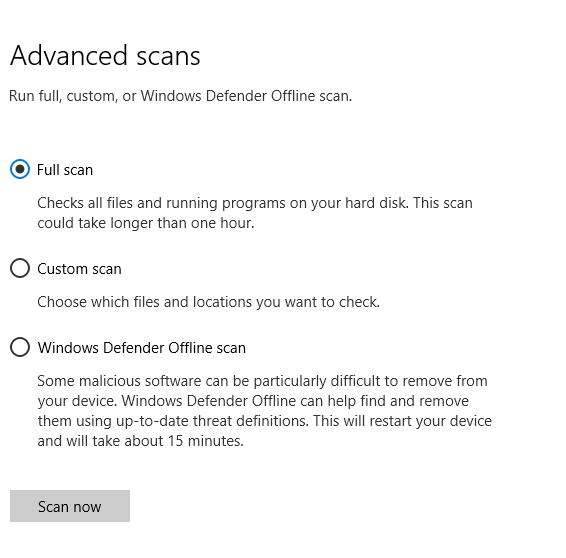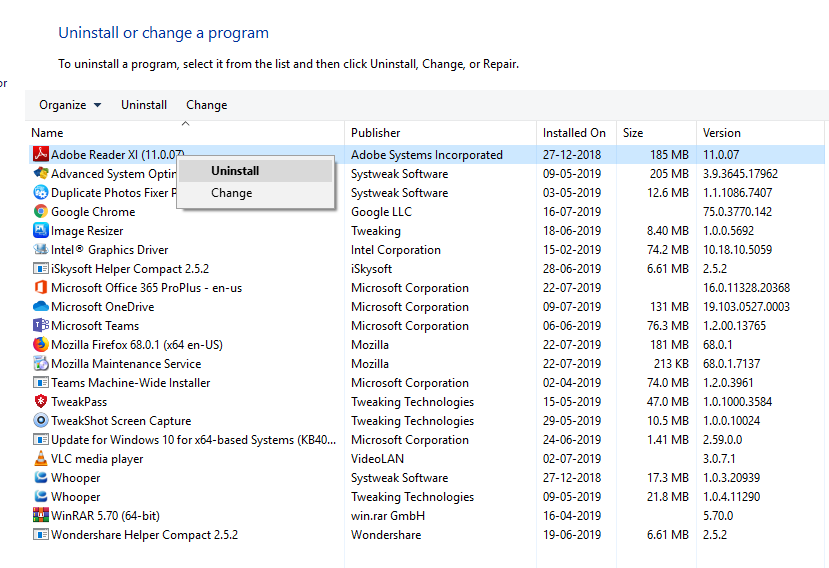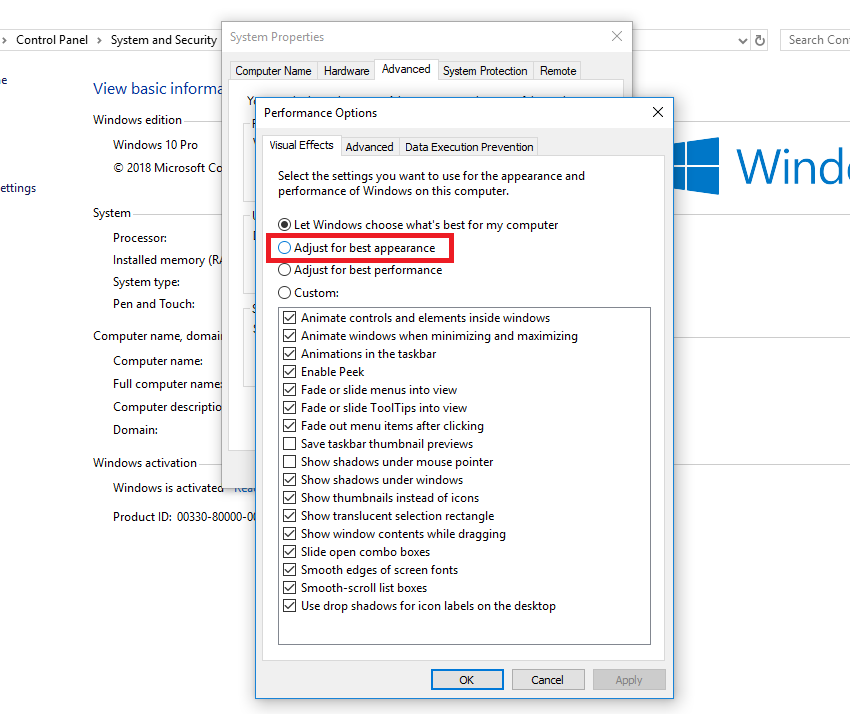Portanto, nas últimas semanas, tenho estado extremamente incomodado com a quantidade de memória que meu sistema está consumindo, mesmo quando ocioso. Lembro que tudo começou depois que atualizei meu PC com o Windows 10 Fall Creators Update. O desempenho tem sido péssimo e o sistema está lutando para executar tarefas simples.
Depois de verificar alguns fóruns do Windows, percebi que vários usuários estão lidando com problemas de vazamento de memória ou erro 100 de uso de disco do Windows 10. Alguns reclamaram de problemas de congelamento aleatório, enquanto outros ficaram irritados com travamentos inesperados do sistema . Portanto, se você é um daqueles usuários que está lidando com os mesmos problemas de PC, você está no lugar certo!
Depois de tentar várias soluções, finalmente consegui consertar o alto uso de disco no Windows 10, portanto, abaixo está o artigo para discutir - Quais são as possíveis causas para 100 erros de uso de disco do Windows 10 e o que você pode fazer para corrigi-los.
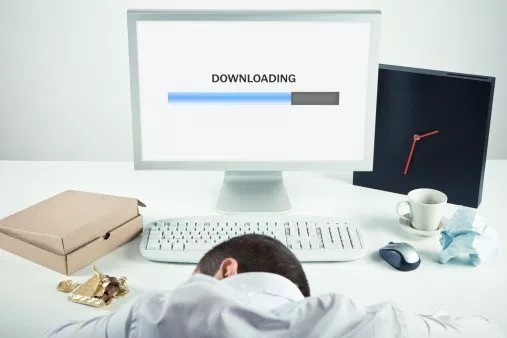
Fonte da imagem: thestories.net
Leia também: o melhor software de aceleração de pc grátis
O que é 100 Erro de uso de disco do Windows 10?
Ou você pode dizer Vazamentos de memória, esse erro simplesmente se refere a uma parte da RAM que um programa marca como 'em uso', mas não está realmente consumindo. Isso significa que um programa específico está usando mais memória do que deveria, mesmo o espaço alocado não pode ser usado para nenhum outro propósito e permanece desperdiçado. Isso acontece quando um determinado programa não informa ao gerenciador de RAM do Windows que parou de usar um segmento de RAM e está livre para usar a memória alocada novamente.
Portanto, se você estiver enfrentando vazamentos de memória ou erro de 100 uso de disco do Windows 10 ao usar aplicativos padrão, então claramente há um problema que precisa ser resolvido imediatamente.
| Dica rápida: tente reiniciar o computador para corrigir problemas de vazamento de memória, mas isso não ajudará a longo prazo, pois os programas provavelmente vazarão memória novamente! |
Como identificar vazamentos de memória no Windows 10?
Usando o Gerenciador de Tarefas do Windows, você pode facilmente descobrir todos os programas em execução junto com a memória alocada para eles. Para iniciar o Gerenciador de Tarefas: Pressione CTRL + SHIFT + Esc ao mesmo tempo> Vá para a guia Processos> Todos os detalhes de uso de CPU e memória ativos serão listados lá> Procure os programas que estão consumindo mais RAM do que o normal. Os aplicativos que estão consumindo mais de 50% da memória são os culpados. Com base em suas preferências, você pode optar por reinstalar ou redefinir para corrigir problemas de vazamento de memória.
Se os aplicativos que estão perdendo memória forem serviços padrão do Windows, continue aplicando as soluções abaixo.

Fonte da imagem: MakeUseOf
Leia sobre os Melhores Limpadores de RAM para Windows 10
Razões para o erro 100 do Windows 10 no uso de disco
Isso acontece quando um determinado programa solicita mais memória do que realmente requer. Isso pode levar à indisponibilidade de recursos suficientes para outros programas e processos, o que eventualmente leva a problemas de desaceleração. A possível causa de vazamentos de memória inclui:
- Drivers com defeito
- Infecção por malware
- Erros de registro
- Programas de inicialização
- Execução de programas indesejados
Esses são alguns dos fatores mais comuns que causam alto uso do disco no Windows 10 . Vamos descobrir como resolver esses problemas para evitar alto uso do disco no Windows 10.
Como corrigir problemas de vazamento de memória no Windows 10?
Reiniciar o PC provavelmente não é a solução mais eficaz para corrigir 100 Erro de uso de disco do Windows 10, siga estes métodos e verifique qual funciona melhor para você:
Solução 1: consertando drivers desatualizados, ausentes ou danificados
Para vários usuários, drivers desatualizados ou defeituosos são a principal razão por trás de possíveis problemas de vazamento de memória. Para corrigir os erros manualmente, siga as etapas abaixo:
- Vá para Configurações e pesquise por Gerenciador de Dispositivos
- Uma lista de todos os drivers instalados será apresentada
- Clique duas vezes para expandir a seção do dispositivo
- Clique com o botão direito para atualizar, desativar, desinstalar drivers de dispositivo
- Se você optar por atualizar o driver, será solicitado que você procure o software de driver compatível. Visite o site oficial do fabricante do dispositivo e instale os drivers mais recentes para todos os dispositivos
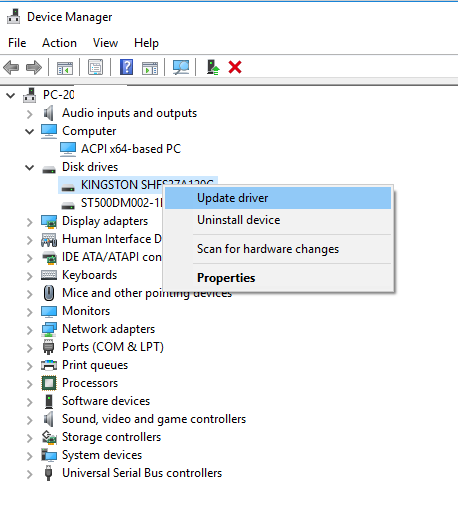
| Dica do autor: A instalação de drivers de dispositivo incompatíveis pode fazer com que seu sistema termine com erros graves. Portanto, é altamente recomendável usar ferramentas de atualização de driver de terceiros para corrigir drivers defeituosos. |
Solução 2: Verificando e removendo a infecção por malware
Se o seu PC estiver infestado de conteúdo malicioso, é quase certo que não terá um bom desempenho. Portanto, a única coisa lógica a fazer é limpar o computador. Você pode usar o Windows Defender para isso, um programa antivírus integrado que pode ajudá-lo a detectar vírus, spyware e outras infecções. Para executar uma verificação do sistema com o Windows Defender, siga as etapas abaixo:
- No menu Pesquisar> digite proteção contra vírus e ameaças
- Localize e clique na opção 'Executar uma nova verificação avançada'
- Uma lista de vários recursos de digitalização será apresentada
- Escolha a opção 'Verificação Completa' para permitir que o Windows Defender analise todo o seu sistema em busca de conteúdo malicioso
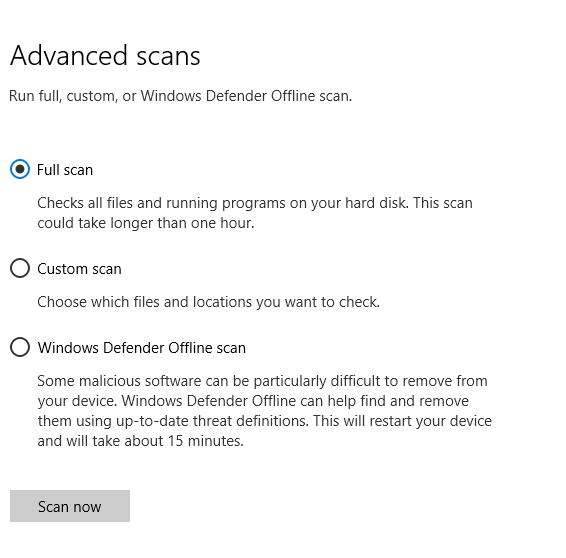
| Dica do autor: o Windows Defender não é capaz o suficiente para detectar as infecções de malware mais recentes e outros vírus. Contar com ferramentas antimalware de terceiros é a melhor aposta para manter seu sistema protegido contra ameaças maliciosas. |
Solução 3: ajuste de registro para corrigir problemas de vazamento de memória
Às vezes, um simples hack do registro pode resolver o alto uso do disco no Windows 10. Basta seguir o método passo a passo para corrigir o problema de vazamento:
HKEY_LOCAL_MACHINE\SYSTEM\CurrentControlSet\Control\SessionManager\MemoryManagment
- No painel direito, clique duas vezes em 'ClearPageFileAtShutDown' e altere seu valor para 1
- Feche o Editor do Registro e reinicie o sistema para aplicar as alterações
Solução 4: gerenciar itens de inicialização e desinstalar aplicativos de segundo plano desnecessários
Muitos aplicativos de inicialização podem, sem dúvida, levar ao uso desnecessário dos recursos do sistema e a um comportamento lento do PC. Você pode usar o Gerenciador de Tarefas para desativar os itens desnecessários em execução.
Além disso, não se esqueça de desinstalar o máximo de aplicativos indesejados que puder. Eles consomem muito mais espaço do que o necessário. Vá para Painel de controle> opção Programas> Clique em Desinstalar um programa para se livrar de aplicativos de fundo indesejados.
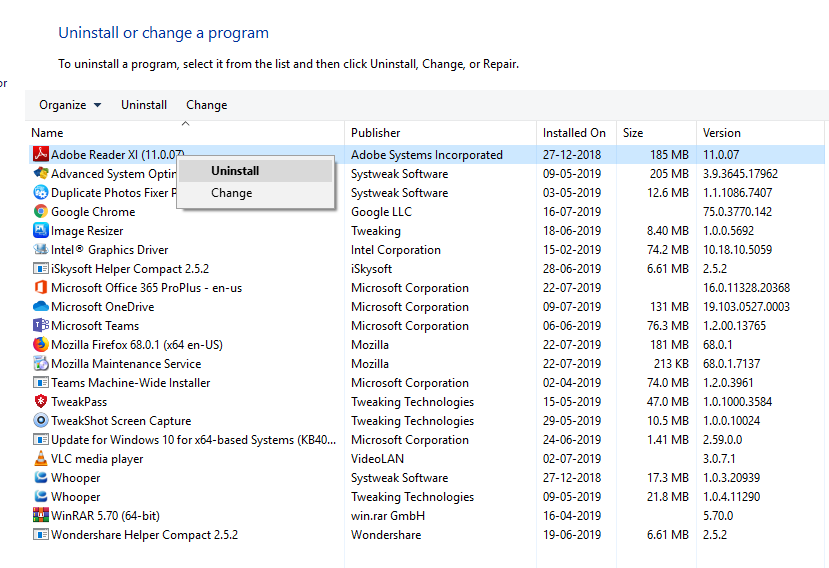
Solução 5: Desativar Superfetch
Usuários que desconhecem o Superfetch é um serviço do Windows que visa otimizar o desempenho do sistema. Ajuda o seu sistema como um limpador de RAM dedicado, a gerenciar o tempo de inicialização e muito mais. No entanto, ao mesmo tempo, causa alto uso do disco no Windows 10. Portanto, você pode tentar desativá-lo usando o Prompt de Comando. Aqui está um guia completo sobre como desativar o Superfetch no Windows 10 .
Solução 6: Ajuste o Windows 10 para o melhor desempenho
O Windows traz uma opção de configuração para ajudá-lo a corrigir problemas de memória, CPU e desempenho por meio do ajuste do sistema para melhor desempenho. Para usar a configuração:
- Vá para File Explorer> Clique com o botão direito neste PC
- Clique em Propriedades> Selecionar Configurações Avançadas do Sistema no painel esquerdo
- No pop-up Next System Properties, clique em Settings
- Escolha a opção 'Ajustar para melhor desempenho'
- O processo funcionará como um limpador de RAM ideal para aumentar o desempenho do sistema
- Aplique as alterações e clique em OK
- Reinicie o seu PC
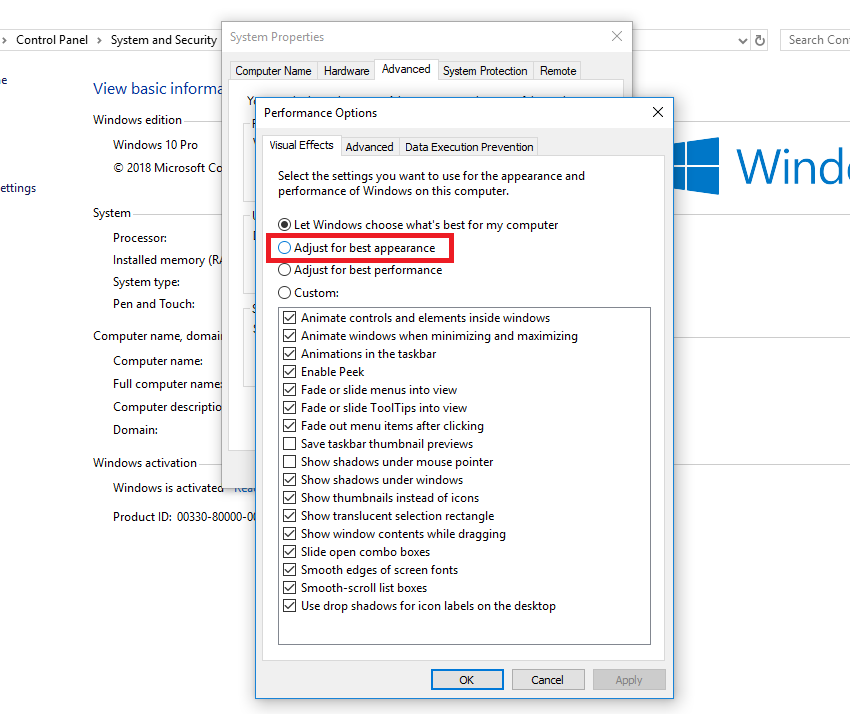
Use o Advanced System Optimizer para corrigir vários problemas
Se aplicar todas as correções uma por uma parece complicado para você, tente usar uma ferramenta de terceiros que pode ajudá-lo a realizar todas as tarefas em um só lugar. Recomendamos o uso do Advanced System Optimizer da Systweak Software para esse propósito, ele possui vários módulos para corrigir todos os problemas comuns do PC. Variando do módulo de limpeza ao limpador de registro, Game Booster, RAM Cleaner, atualizador de driver, gerenciador de backup, gerenciador de inicialização e muito mais. Baixe o Advanced System Optimizer para um desempenho super suave e sem atrasos do Windows.
Mais de 100 milhões de pessoas já fizeram o download!